PDF文档怎么设置快速预览?
发布时间:2017-01-05 来源:查字典编辑
摘要:电脑如何设置快速预览PDF文档?请参看以下步骤:1、打开文件夹,点击右上角显示预览窗口按钮2、最大化窗口,将鼠标放置于预览和文件夹窗口之间,...
电脑如何设置快速预览PDF文档?请参看以下步骤:
1、打开文件夹,点击右上角显示预览窗口按钮
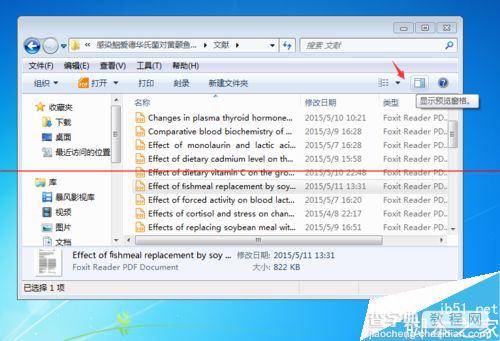
2、最大化窗口,将鼠标放置于预览和文件夹窗口之间,拖动调整两窗口比例
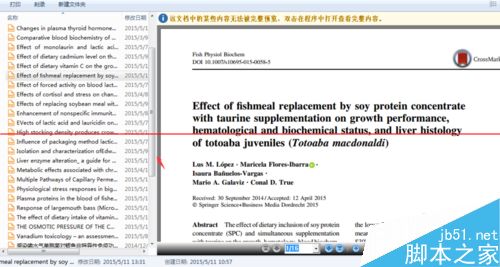
3、选中文件,此时可以在不打开文件的情况下预览PDF文件内容
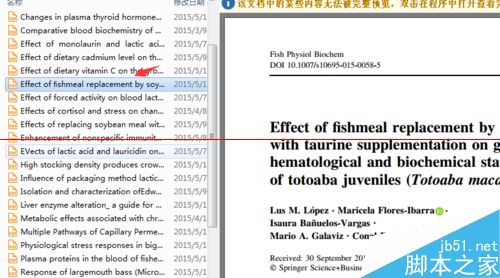
4、此外可以预览Word、Excel、PPT文件
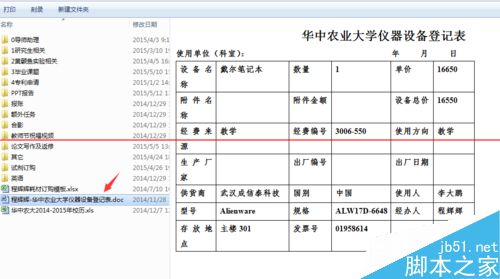

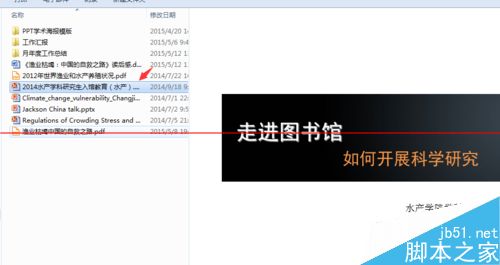
5、还可以预览视频文件
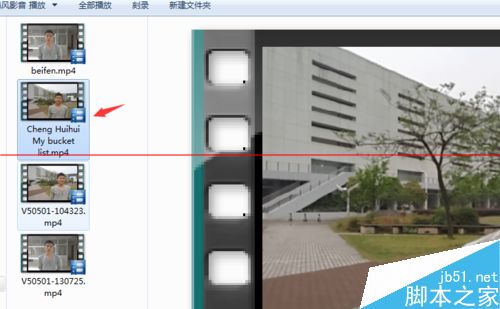
6、当然,如果不需要生成文件预览,可以关闭此功能,点击文件夹右上角预览按钮即可
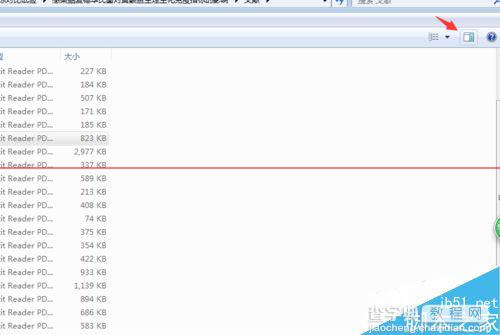
注意事项:一般常见的办公文件都可以生成预览,并不是所有文件都可。


